AS7的項目部署方式與原有版本相比有了較大變化,本文通過實例來講解AS7中的項目部署方式。
有關JBoss AS7的下載和安裝,請參考藍點上面的另一篇文章:
http://bluedash.Net/spaces/JBoss%20AS%207%20快速上手
部署一個簡單的Web項目
下載安裝完成後,我們用standalone方式來啟動JBoss AS7:
- liweinan@smart:~/proJS/jboss-7.0.0.CR1/bin$ ./standalone.sh
啟動後,我們試著向AS7中部署一個簡單的項目。首先使用Maven來創建一個簡單的Web工程:
- mvn archetype:generate -DgroupId=com.mycompany.app -DartifactId=my-webapp -DarchetypeArtifactId=maven-archetype-webapp
生成的項目如下:
.
|-- pom.xml
`-- src
`-- main
|-- resources
`-- webapp
|-- WEB-INF
| `-- web.XML
`-- index.JSP
使用如下命令將項目打成WAR包:
- mvn package
得到war:
target `-- my-webapp.war
接下來,我們將這個war部署進AS7。在AS7的根目錄下,有一個名為'standalone'的目錄,當AS7以standalone模式運行時,我們要將項目部署到這裡面,進入到standalone目錄:
- liweinan@smart:~/proJS/jboss-7.0.0.CR1$ cd standalone
- liweinan@smart:~/proJS/jboss-7.0.0.CR1/standalone$ ls
- configuration deployments log
- data lib tmp
- liweinan@smart:~/proJS/jboss-7.0.0.CR1/standalone$
standalone目錄中包含許多運行所需的內容,比如'configuration'目錄包含了服務器的有關配置,我們稍後會進行說明。現在我們要關心的是'deployments'目錄,我們要將需要部署的項目放在這裡,JBoss AS7會自動掃描這個目錄並進行部署。我們將剛剛制作好的my-webapp.war拷貝至deployments目錄:
- liweinan@smart:~/projs/my-webapp/target$ cp my-webapp.war ~/proJS/jboss-7.0.0.CR1/standalone/deployments/
此時查看AS7的日志輸出:
- 16:12:33,822 INFO [org.jboss.as.server.deployment] (MSC service thread 1-6) Starting deployment of "my-webapp.war"
- 16:12:36,616 INFO [org.jboss.web] (MSC service thread 1-4) registering web context: /my-webapp
- 16:12:36,740 INFO [org.jboss.as.server.controller] (DeploymentScanner-threads - 2) Deployed "my-webapp.war"
從日志中可以看出,項目被成功地部署進了AS7。我們試著訪問下已部署的服務:
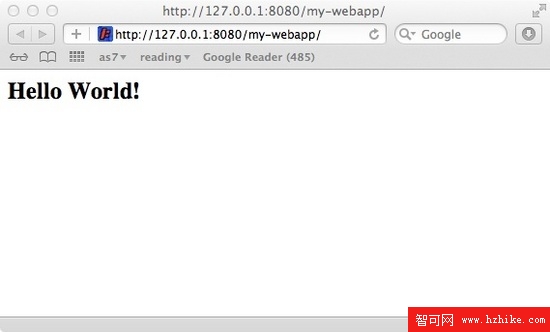
可以看到部署成功。
AS7中項目的自動部署及手工部署
我們在上一節通過將項目拷貝至deployments目錄,就實現了AS7對項目的自動掃描及自動部署。實際上AS7還支持手工的部署模式,這樣,我們就可以控制項目的部署及啟動時機。配置AS7的部署模式有兩種方式:一個是通過在配置文件指定,另一個是在AS7運行時,通過管理端來進行實時的配置。
我們首先來看一下配置文件中的內容,JBoss AS7相對以前版本比較,大大簡化了精減了配置文件的數量。原來的*-ds.XML等數據庫的配置文件,都被合並至了統一的配置文件:standalone.XML[3] 。這個文件位於剛才提到的/standalone/configuration目錄當中,詳細講解這個配置文件也不是這篇文章要關注的地方,因此我們只需要了解一下這個配置文件中,與部署有關的這段內容:
- <subsystem XMLns="urn:jboss:domain:deployment-scanner:1.0">
- <deployment-scanner scan-interval="5000"
- relative-to="jboss.server.base.dir" path="deployments" />
- </subsystem>
可以看到,配置中指定deployment-scanner去掃描deployments目錄,掃描間隔為5秒鐘。
除了在配置文件中進行配置,我們也可以在AS7實時運行時,通過管理端來改變AS7的部署方式。首先是登錄到管理端,使用AS7中bin目錄中帶有的管理端連接程序jboss-admin.sh
- liweinan@smart:~/proJS/jboss-7.0.0.CR1/bin$ ./jboss-admin.sh
- You are disconnected at the moment. Type 'connect' to connect to the server or 'help' for the list of supported commands.
- [disconnected /] connect 127.0.0.1
- Connected to standalone controller at 127.0.0.1:9999
- [[email protected]:9999 /]
連接成功後,我們可以查看當前的scanner配置:
- [[email protected]:9999 /] /subsystem=deployment-scanner:read-resource(recursive=true)
- {
- "outcome" => "success",
- "result" => {"scanner" => {"default" => {
- "auto-deploy-exploded" => false,
- "auto-deploy-zipped" => true,
- "deployment-timeout" => 60L,
- "name" => "default",
- "path" => "deployments",
- "relative-to" => "jboss.server.base.dir",
- "scan-enabled" => true,
- "scan-interval" => 5000
- }}}
- }
如上所示,和配置文件中對應的配置是一致的。我們可以移除這個自動掃描的scanner:
- [[email protected]:9999 /] /subsystem=deployment-scanner/scanner=default:remove
- {"outcome" => "success"}
此時再次查看:
- [[email protected]:9999 /] /subsystem=deployment-scanner:read-resource(recursive=true)
- {
- "outcome" => "success",
- "result" => {"scanner" => undefined}
- }
自動部署用的scanner已經被移除了。此時,我們將只可以用命令來手工部署所需項目,下面是手工部署的命令:
- [[email protected]:9999 /] deploy /Users/liweinan/proJS/my-webapp/target/my-webapp.war
- 'my-webapp.war' deployed successfully.
實驗完成後,我們將剛剛移除的自動部署掃描器恢復回來:
- [[email protected]:9999 /] /subsystem=deployment-scanner/scanner=default:add(scan-interval=5000,relative-to="jboss.server.base.dir",path="deployments")
- {"outcome" => "success"}
這樣,AS7又可以自動掃描deployments目錄下面的項目,並進行自動部署了。實際上,AS7支持用戶添加多個scanner,每一個scanner都可以獨立配置,掃描不同的目錄,設置不同的掃描間隔。通過上面的命令舉一反三即可按照實際需求進行配置。
在AS7中部署一個J2EE項目
接下來我們試著將一個完整的J2EE項目部署進AS7,這個項目包括:
◆ 數據層,使用Hibernate及JPA Annotation來建模,後面連接AS7的數據源
◆ 邏輯層,使用JBoss Seam,EJB3來實現
◆ 表現層:使用JSF
◆ WebService:使用RESTEasy來實現
上面所使用的Hibernate, Seam,RESTEasy等模塊,都是AS7中的默認配置,不需要額外進行配置,因此我們使用這樣的一種技術架構。這個項目看起來用了不少東西,似乎很復雜,其實JBoss社區已經給我們做好了一個demo工程,使用到了上面的所有框架,我們把它直接拿過來用[2] ,使用下面的命令來創建這個項目:
- mvn archetype:generate -DarchetypeArtifactId=jboss-Javaee6-webapp -DarchetypeGroupId=org.jboss.weld.archetypes -DarchetypeVersion=1.0.1.Beta1 -DgroupId=net.bluedash -DartifactId=demo -Dversion=1.0-SNAPSHOT
有關這個項目的詳細解說,在此就不展開了,Weld、EJB3、Hibernate的使用並不是本文的重點,我們仍然把注意力放在AS7的項目部署方面。總之,現在給這個項目進行打包:
- mvn package
需要特別注意的是,編譯這個項目需要Maven的版本至少在3.0以上,2.x是無法正確編譯的,如果你的Maven版本過低,要注意更新版本至Maven 3。
打包完成後,我們將項目拷貝至deployments目錄進行自動部署:
- liweinan@smart:~/projs/jboss-7.0.0.CR1/standalone/deployments$ cp /Users/liweinan/proJS/demo/target/demo.war .
此時服務器日志輸出如下:
- 19:31:32,574 INFO [org.jboss.as.controller] (DeploymentScanner-threads - 2) Service status report
- New missing/unsatisfied dependencIEs:
- service jboss.naming.context.Java.jdbc/__default (missing)
服務器報錯說沒有找到__default這個數據源。這是由於我們在項目中沒有使用AS7中存在的數據源造成的。我們首先要知道AS7中的數據源配置在哪裡,在上一節我們已經了解到,當服務器運行於standalone模式的時候,大部分的配置集中保存在standalone/configuration/standalone.XML當中,我們打開這個文件,看一下數據源配置方面的內容:
- <subsystem XMLns="urn:jboss:domain:datasources:1.0">
- <datasources>
- <datasource jndi-name="Java:jboss/datasources/ExampleDS" pool-name="H2DS" enabled="true" jta="true" use-Java-context="true" use-ccm="true">
- </datasource>
- </datasources>
- </subsystem>
可以看到,AS7默認自帶了一個數據源,綁定在Java:jboss/datasources/ExampleDS這個JNDI名稱之上,我們要在demo項目中使用這個數據源。打開demo項目中的數據源配置文件:
- liweinan@smart:~/proJS/demo$ vi src/main/resources/META-INF/persistence.XML
將其中的JNDI數據源配置內容:
- <jta-data-source>jdbc/__default</jta-data-source>
修改成AS7中提供給我們的數據源:
- <jta-data-source>Java:jboss/datasources/ExampleDS</jta-data-source>
保存後,使用mvn package命令將項目重新打包,然後將新的項目的war拷貝到AS7的deployments目錄。但是在拷貝之間請稍等一下!我們看一下目前deployments目錄中的內容:
- liweinan@smart:~/proJS/jboss-7.0.0.CR1/standalone/deployments$ ls
- README.txt demo.war demo.war.failed
可以看到,此時deployments目錄中有一個demo.war.failed文件,這個文件被稱為 "Mark File",即標記文件,它的文件名與項目文件名相同,但同時帶有一個後綴。AS7用這樣的Mark File來完成兩個任務,一個是表示待部署項目的狀態,另一個是在自動部署的基礎上,給用戶提供一些手工控制部署的能力。此時的demo.war.failed這個Mark File顯然是表示狀態的,failed說明demo.war剛剛部署失敗的情況。
理解了Mark File,我們可以將新的war拷貝至deployments目錄了:
- liweinan@smart:~/projs/jboss-7.0.0.CR1/standalone/deployments$ cp /Users/liweinan/proJS/demo/target/demo.war .
拷貝完成後,就把deployments目錄裡面之前有問題的demo.war給覆蓋掉了。此時AS7是不會自動重新部署這個項目的,這是出於可靠性考慮,AS7不會未經用戶明確指定,就把一個已有的同名項目的部署狀態覆蓋掉,即使它是部署失敗的。此時我們就要用Mark File來控制AS7的部署了,我們建立一個名為demo.war.dodeply的空文件,使AS7重新部署demo.war這個項目:
- liweinan@smart:~/proJS/jboss-7.0.0.CR1/standalone/deployments$ touch demo.war.dodeploy
此時,AS7便開始重新部署項目了。如果你的手足夠快,此時看一下deployments中的內容
- liweinan@smart:~/proJS/jboss-7.0.0.CR1/standalone/deployments$ ls
- README.txt demo.war.dodeploy demo.war.isdeploying
- demo.war demo.war.failed
會發現多出一個demo.war.isdeploying,表明項目正在部署。等部署完成後,deployments目錄中的內容就變成了:
- liweinan@smart:~/proJS/jboss-7.0.0.CR1/standalone/deployments$ ls
- README.txt demo.war demo.war.deployed
這樣,新的項目便部署完成了,如果沒有操作上的失誤的話,這個項目已經可以可以訪問到了:
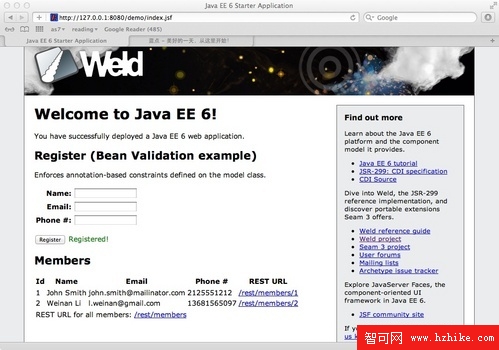
小結
本文講解了AS7下面的自動部署、手工部署的方法,同時講解了管理端下面與部署相關的一些命令,以及standalone.XML配置文件中的一些內容;最後,我們講解了Mark File的使用方法。希望通過本文,可以幫助大家進行AS7更為深入的學習和使用。
備注
[1] JBoss AS7 包含standalone及domain兩種運行方式。有關JBoss AS7的domain運行方式,請參考藍點上面的這篇文章:
http://bluedash.Net/spaces/JBoss%20AS7中的新概念-域
[2] 關於這個項目的詳細說明,請參考藍點上面的另一篇文章:
http://bluedash.Net/spaces/Java%20EE%206%20入門
[3] domain運行模式下面的配置模式有所不同,請參考這篇文章:
http://bluedash.Net/spaces/JBoss%20AS7中的新概念-域
[4] 如果要對AS7的部署進行更深入的了解和學習,需要參考AS7的管理員手冊的相關章節:
https://docs.jboss.org/author/display/AS7/Admin+Guide#AdminGuide-DeploymentScanner
原文鏈接:http://bluedash.iteye.com/blog/1282169
【編輯推薦】